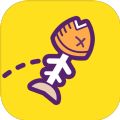>>>windows10系统使用教程大全<<<
Windows10系统图片密码设置方法介绍
1、点击左下角开始菜单,选择【设置】,然后点击【账户】选项
2、在【账户】界面中选择左侧的【登陆选项】
3、如果电脑没有密码,需要先选择右侧的【密码】下方的【添加】
4、在弹出的【创建密码】界面将密码设置好
5、然后点击【图片密码】下方的【添加】
6、会弹出一个验证账户的界面,需要将【账户密码】输入进去
7、验证完成后就可以开始设置【图片密码】了,点击左侧的【选择图片】可以设置自己喜欢的图片作为密码
8、然后就开始进行设置了,需要选择图片画出三个手势,设置好之后还需要在确认一遍,然后就完成了
以上就是小编整理的关于Windows10系统图片密码设置方法介绍的相关内容,想了解更多的相关资讯与攻略请关注小白手游网。